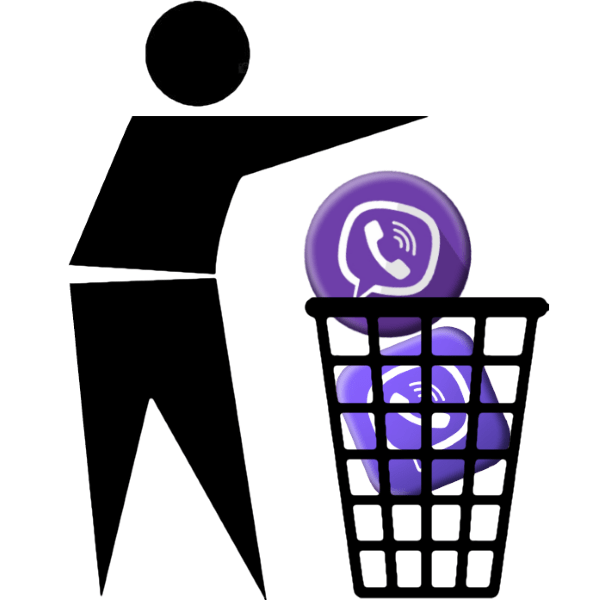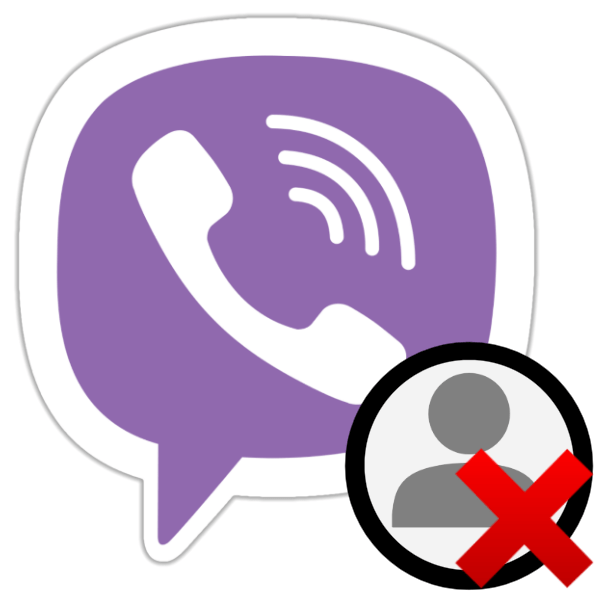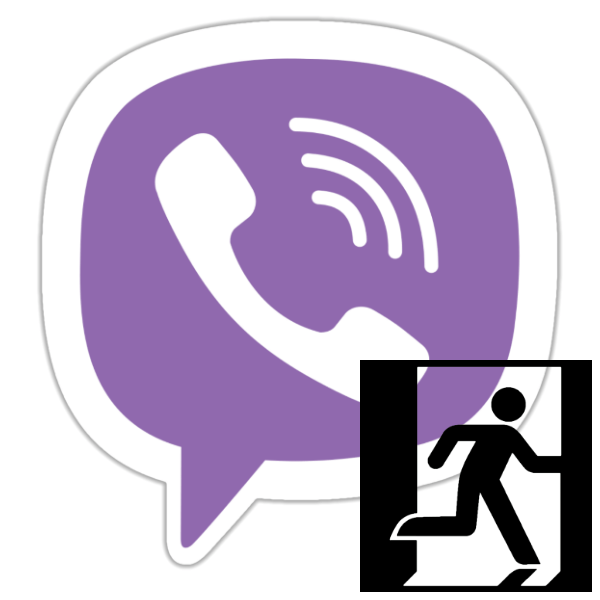Зміст
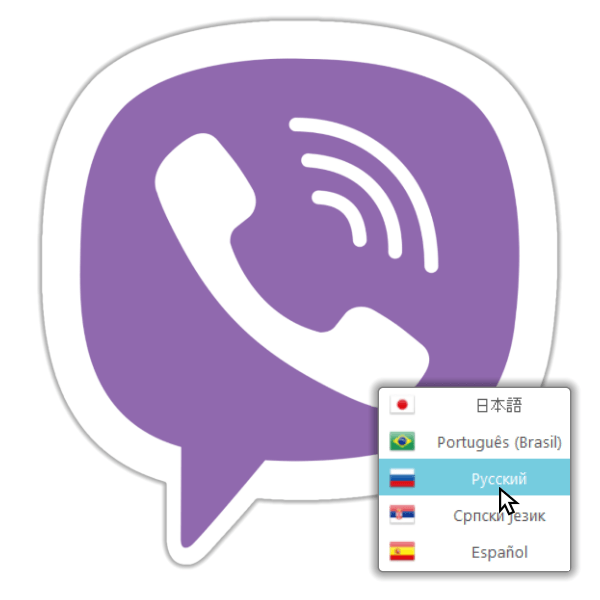
Безпроблемний доступ до всіх можливостей Viber для Windows може бути отриманий тільки в тому випадку, коли мова інтерфейсу програми відомий користувачеві. Якщо трапилося так, що назви функцій і керуючі елементи в месенджері підписані на незрозумілому для Вас мовою, не варто впадати у відчай – ситуація легко виправна.
Міняємо мову інтерфейсу Viber для ПК
За замовчуванням інсталятор Viber для Windows в процесі своєї роботи визначає локалізацію ОС і встановлює відповідну мову в якості використовуваного в інтерфейсі клієнта месенджера. При цьому користувач може в будь-який момент вибрати той переклад додатки, який йому необхідний.
Варіант 1: вікно активації
При першому після інсталяції запуску Вайбер для комп'ютера демонструє вікно з QR-кодом, призначеним для активації клієнта, без чого неможлива подальша експлуатація месенджера в середовищі Віндовс. Уже на цьому кроці можна поміняти мову інтерфейсу програми.
- Клацніть по списку, розташованому у верхній частині вікна активації Viber (містить зображення прапора).
- Задіявши коліщатко миші, перегорніть відобразився перелік доступних перекладів інтерфейсу програми і знайдіть потрібну мову.
- Після кліка по найменуванню однієї з локалізацій в меню всі елементи інтерфейсу месенджера будуть миттєво переведені. Надалі додаток-клієнт Viber продовжить функціонувати обраною мовою.
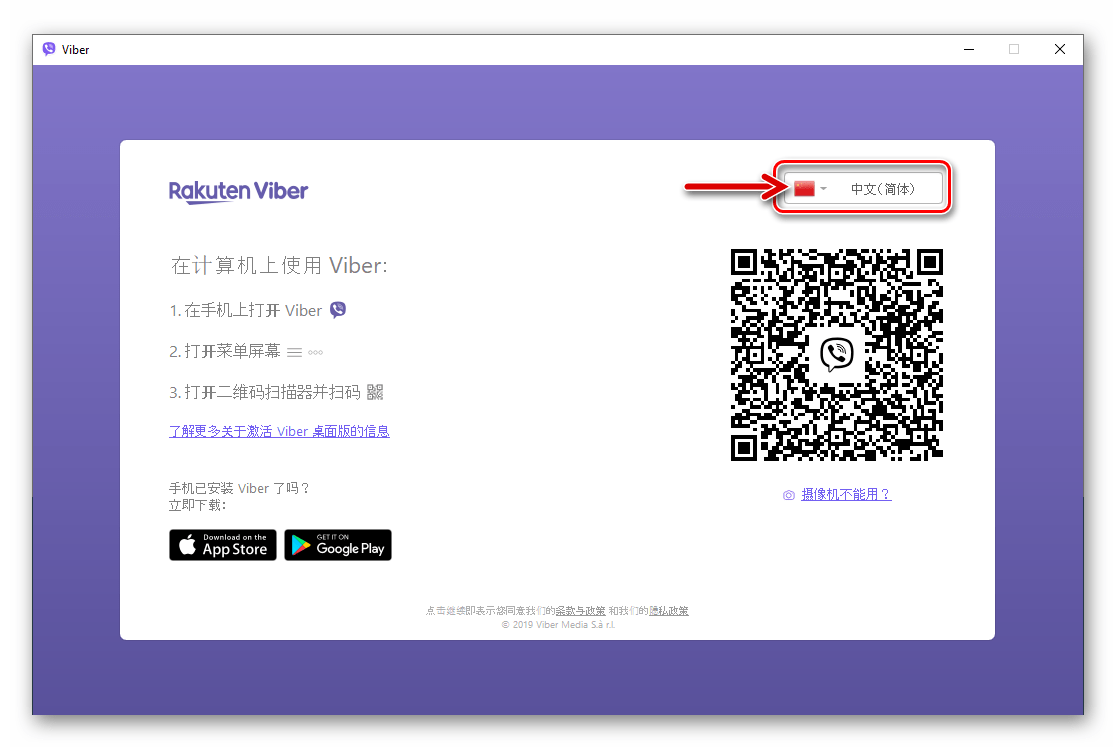
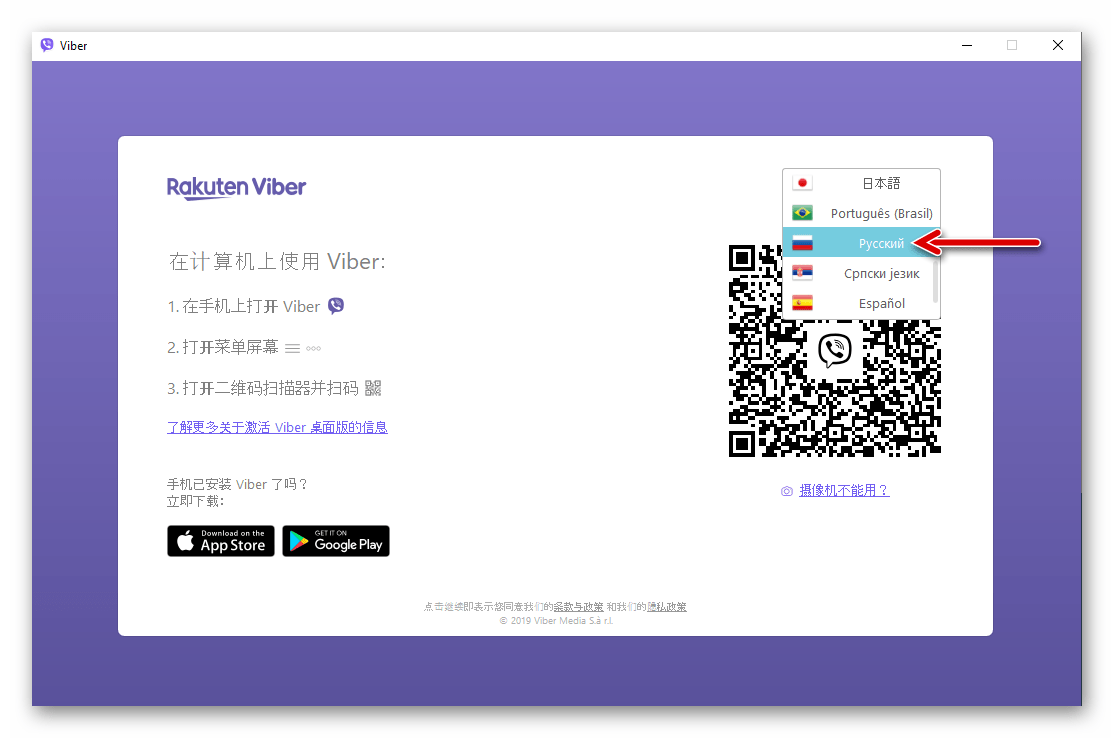
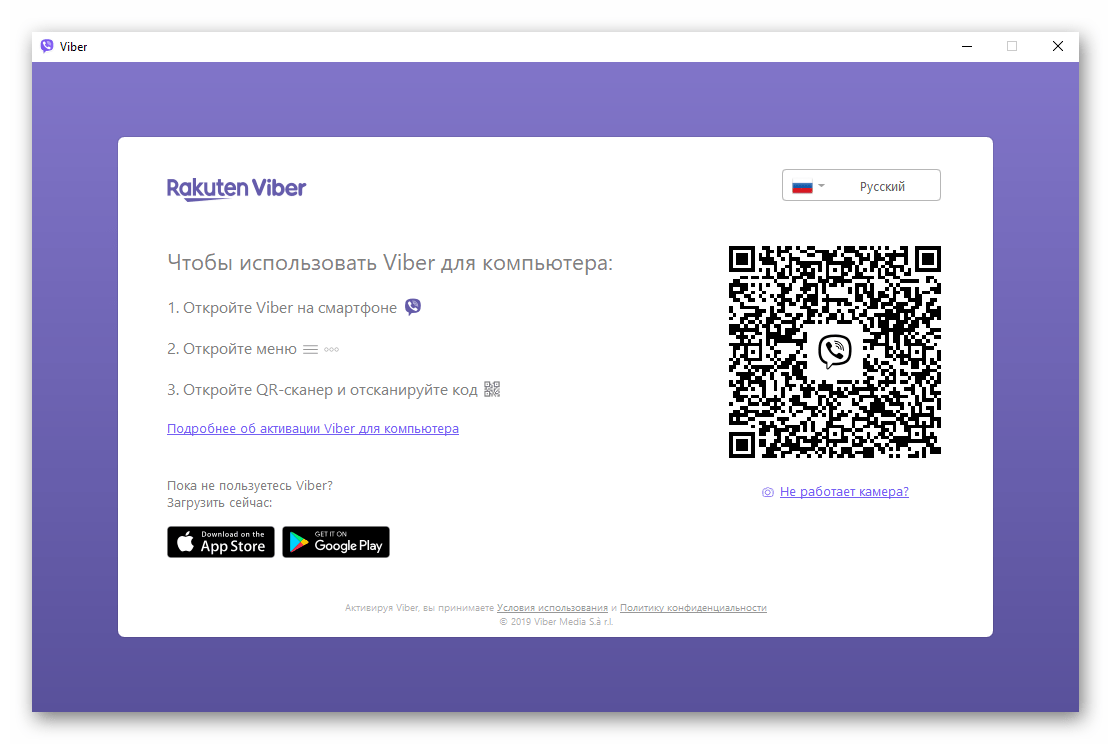
Варіант 2: Меню програми
Якщо Вайбер на ПК/ноутбуці вже активований і функціонує, але виникла необхідність поміняти мову інтерфейсу програми-клієнта, можна вибирати один з двох алгоритмів дій.
Головне вікно месенджера
- Розгорніть четвертий за рахунком розділ в рядку меню головного вікна програми Viber.
- Розташуйте курсор миші на третьому зверху пункті відобразився переліку, що розгорне меню, що випадає.
- Виберіть потрібну локалізацію в переліку і клікніть по її найменуванню.
- На цьому перемикання мови, на якому підписані всі елементи інтерфейсу месенджера завершено.
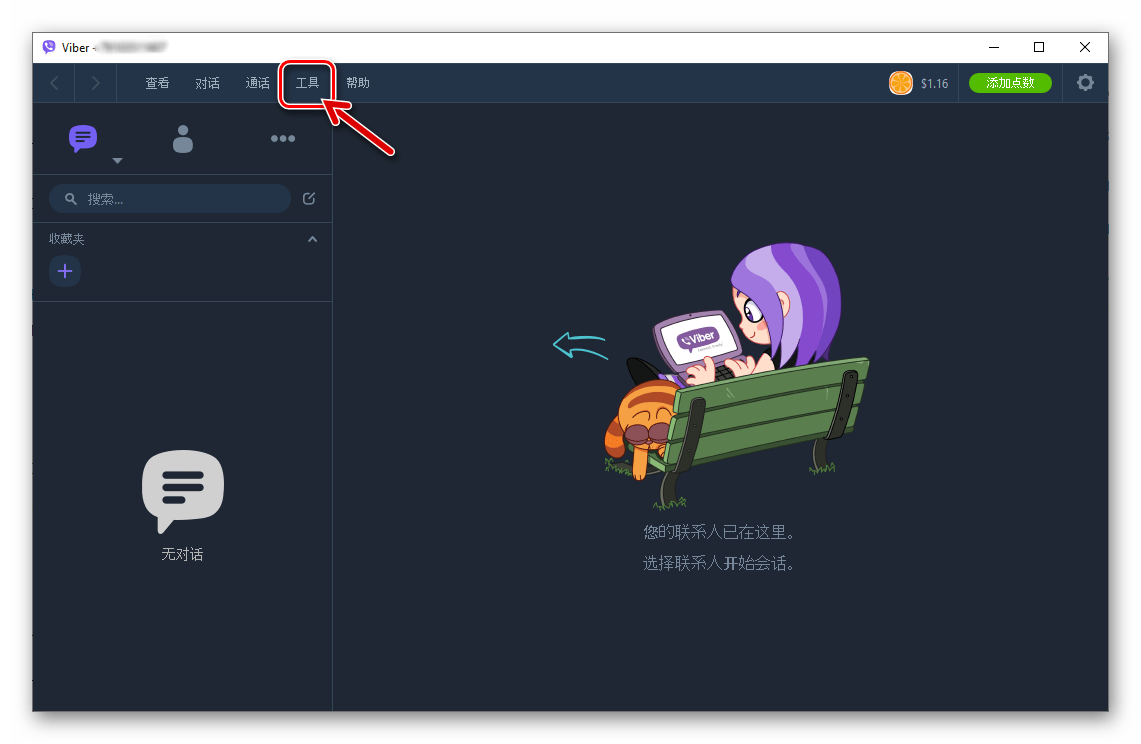
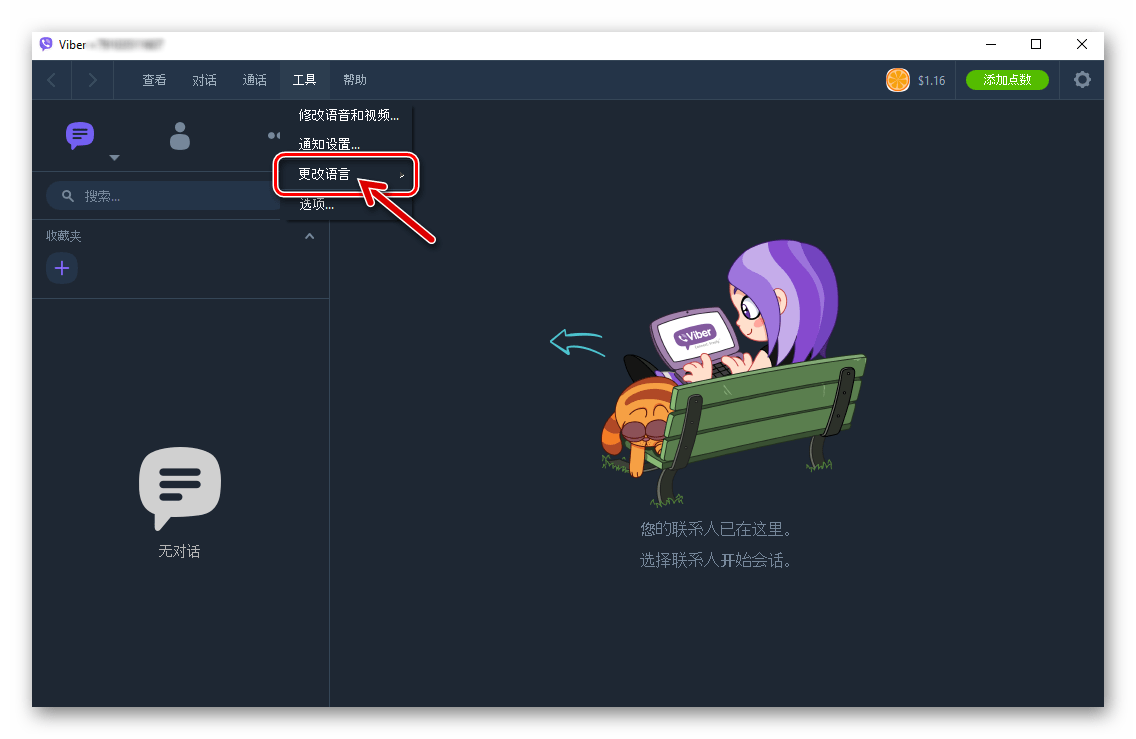
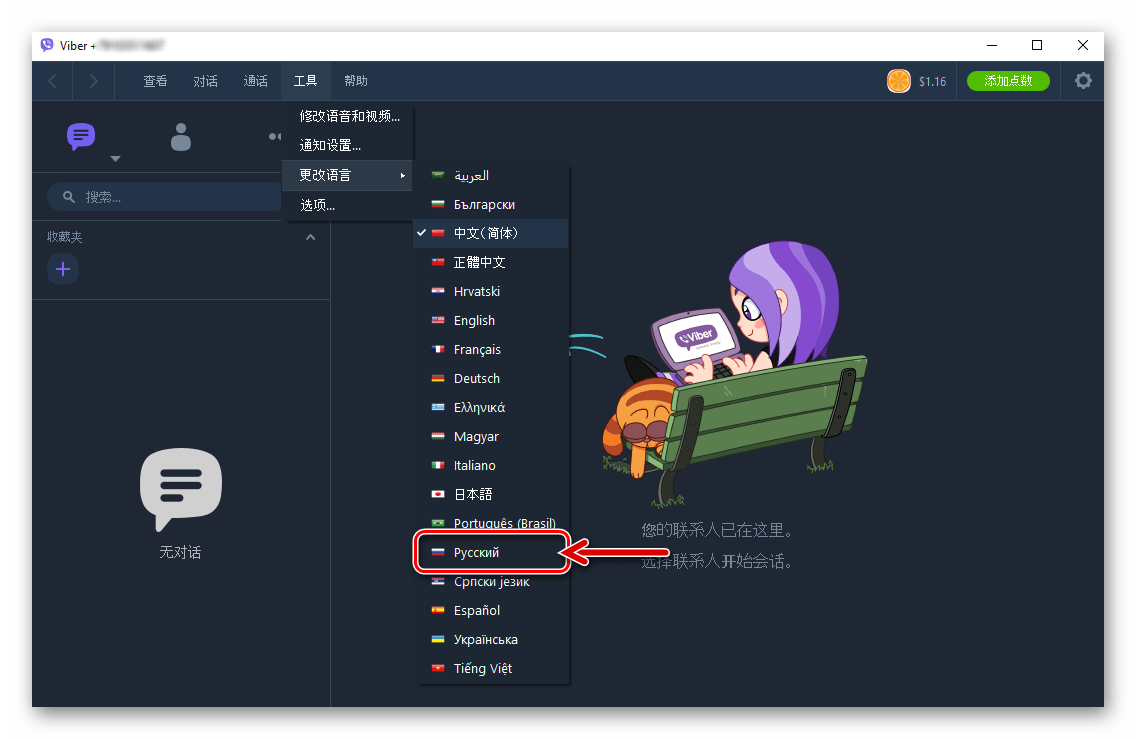
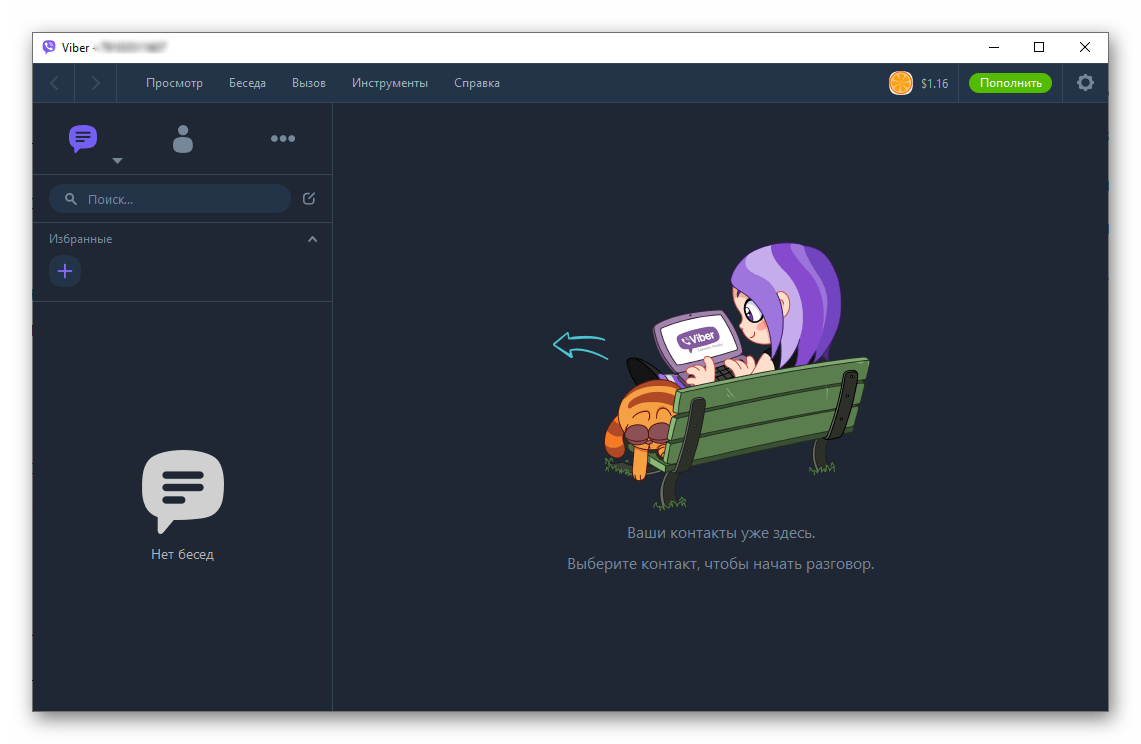
Екран " Більше»
- Клікніть по зображенню трьох точок в головному вікні Viber для ПК.
- Розкрийте розділ»Налаштування" - це передостанній пункт переліку в області зліва вікна програми, позначений значком «Шестерня» .
- У наступному вікні клацніть по списку в заголовку якого наявна зображення прапора.
- Виберіть потрібну мову, перегорнувши перелік доступних за допомогою коліщатка миші і клікнувши по найменуванню перекладу.
- Тепер взаємодія з додатком Вайбер для Віндовс не повинно викликати ніяких складнощів, а вікно налаштувань можна закрити.
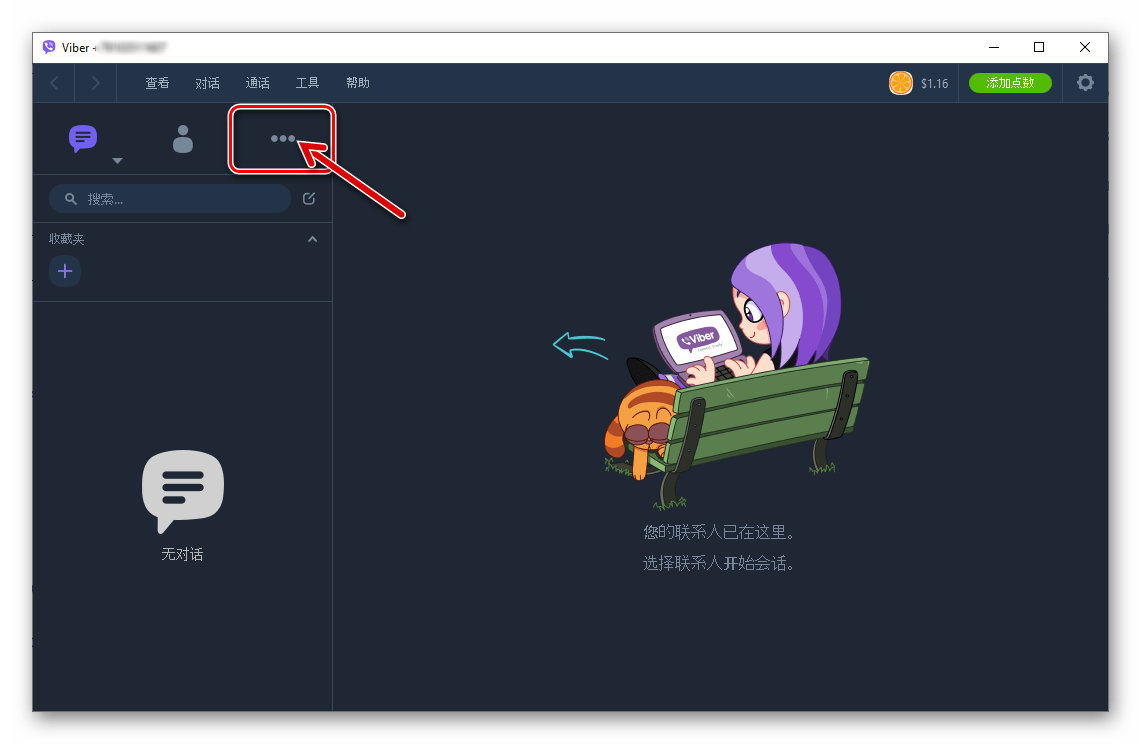
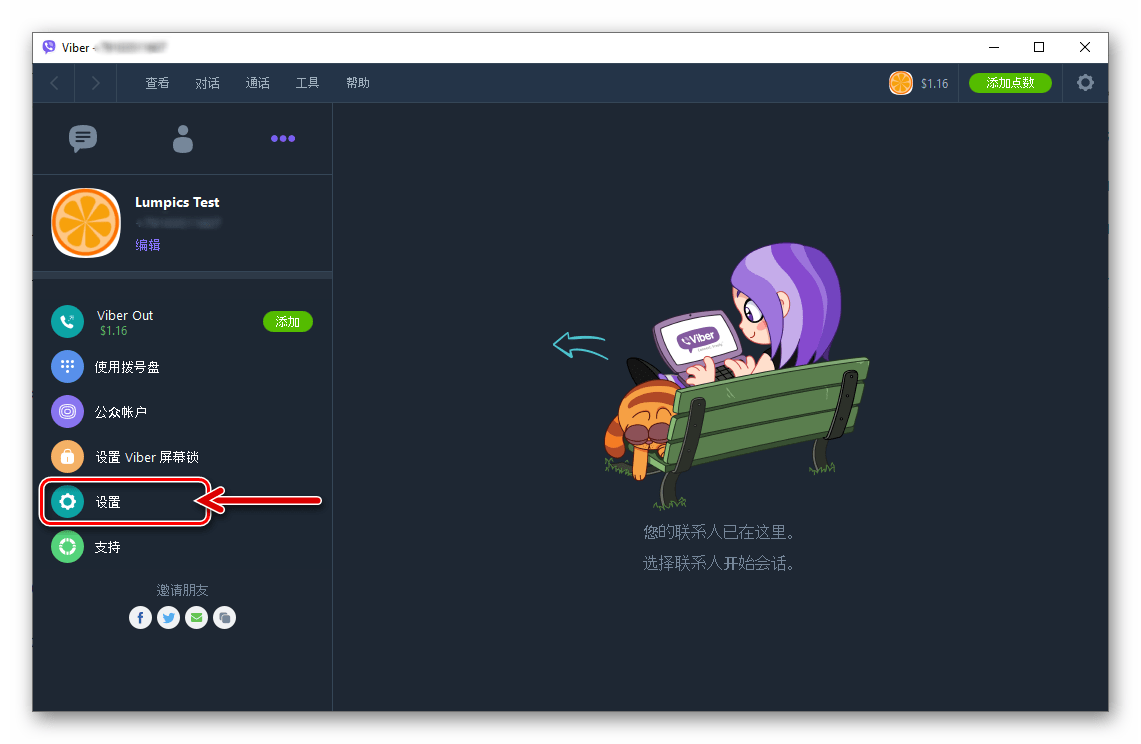
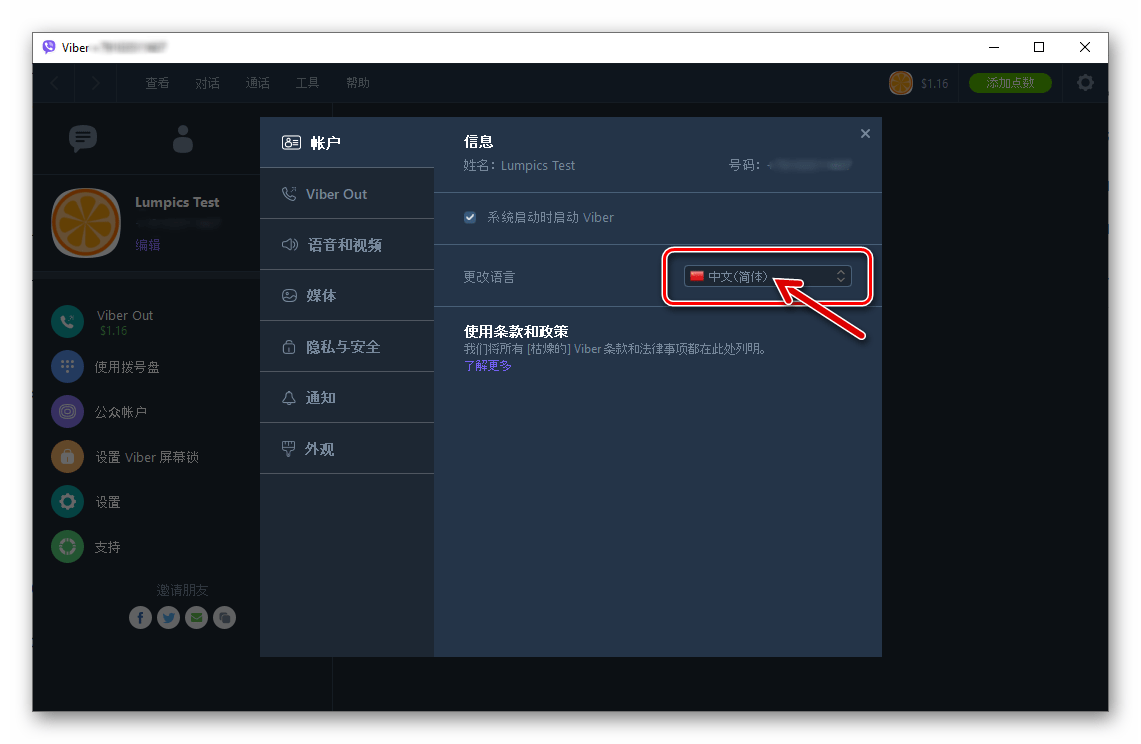
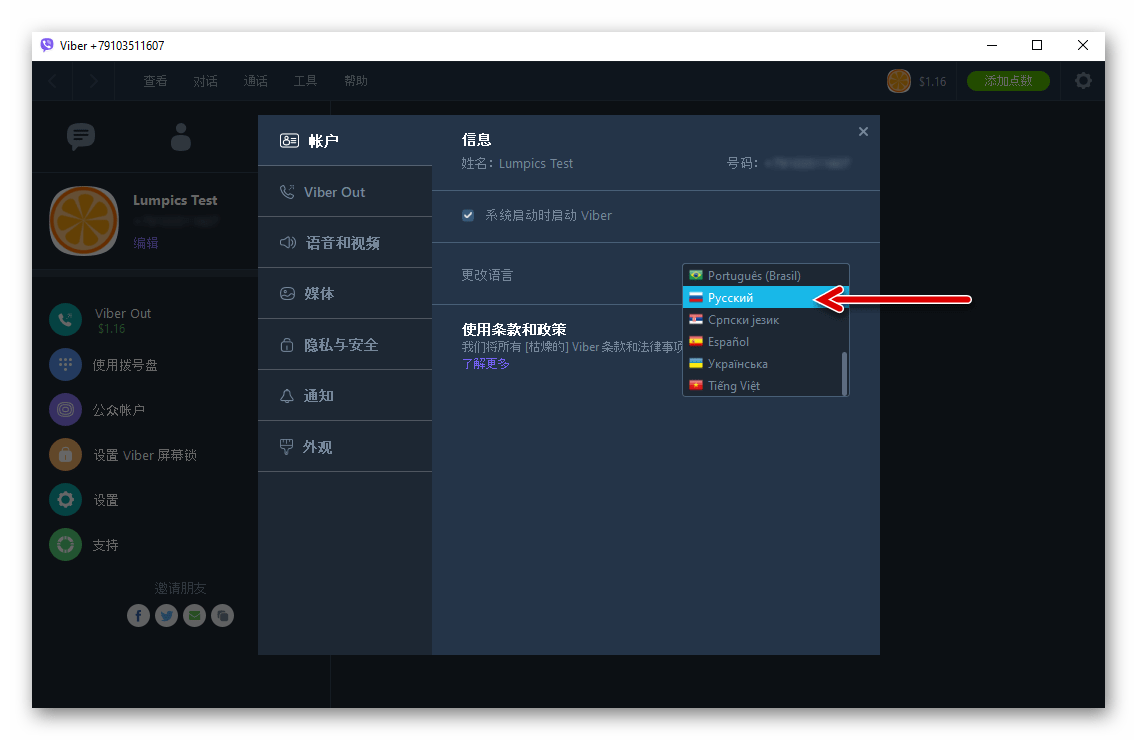
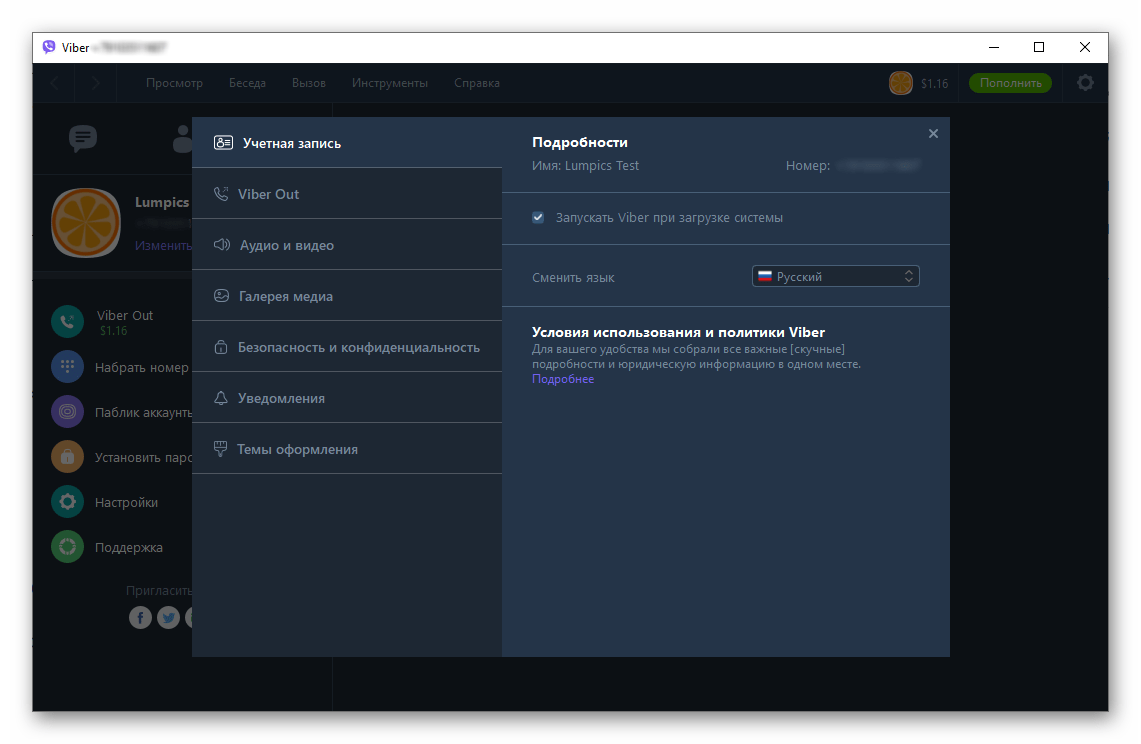
Висновок
Як бачимо, змінити локалізацію адаптованої для використання на комп'ютері/ноутбуці версії Viber нескладно. Процедуру можна здійснити дуже швидко, навіть якщо інтерфейс месенджера постав перед вами на абсолютно незнайомій мові.